Обзор российского 3D-сканера RangeVision Advanced
Некоторое время назад нашей компанией был приобретен отечественный 3D-сканер Advanced от компании RangeVision, мы успели проработать на нем около месяца и подготовили обзор этого устройства.

О компании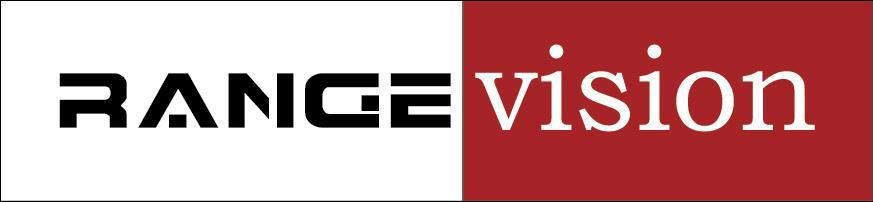
RangeVision — Российский разработчик и производитель 3D сканеров структурированного подсвета и сопутствующего программного обеспечения. Компания имеет в своей линейке несколько 3D-сканеров и часто участвует в российских и международных профессиональных выставках и довольно известна на 3D-рынке.
Сканеры RangeVision представлены персональным сканером Smart, и линейкой профессиональных сканеров Standard, Standard Plus, Advanced и Premium. Все профессиональные сканеры представляют собой модификацию версии Standard с более продвинутыми комплектующими и разными опциями.
Программное обеспечение, поставляемое в комплекте к сканерам представлено двумя программами: ScanCenter, отвечающей непосредственно за сканирование и ScanMerge, сшивающей полученные сканы в единую модель. К сканеру и программам прилагаются подробные инструкции на русском языке.

ScanCenter

ScanMerge
Также к сканерам можно докупить различные опции в виде поворотного столика или защищенного чемодана для перевозки.

Комплектация 3D-сканера:
• Непосредственно сканирующий модуль состоящий из проектора и пары камер;
• Штатив;
• Сменные объективы (всего объективов 6);
• Калибрующие поля (4 поля, плюс две подставки под большие и маленькие поля, в комплекте к поворотному столику идет дополнительное поле для столика);
• USB флешка с ПО;
• Электронный USB — ключ;
• USB Hub;
• Матирующий спрей;
• Самоклеящиеся маркеры
Опции:
• Дорожный чемодан;
• Поворотный столик;
• Светофильтры на камеры;
Маркеры в виде pdf файлов лежат на флешке, откуда вы можете их распечатать, когда закончатся маркеры из комплекта. Можно раздобыть другие клеящиеся маркеры, наподобие тех что идут в комплекте к сканерам Creaform (только не светоотражающие) или заказать распечатку на самоклеящейся бумаге и нарезку шаблона в типографии. Также добавлю, что спрей на большие объекты, такие как автомобиль уходит очень быстро и лучше всегда иметь запас.
Опции
На данный момент, доступно три опции, пройдемся по ним подробнее:
1. Опция «Синий цвет» — представляет собой два световых фильтра накручивающихся на объективы камер, которые служат для защиты от мерцания освещения и света проектора. Эта опция с недавних пор идет в комплекте. Опыт показал, что сканеру все равно нужно отдельное место под сканирование, а возможность сканирования на улице днем сомнительна.

2. Защитный кейс — большой дорожный чемодан, прочный и удобный, внутри под все части сканера есть свои ячейки. Возили в нем сканер на один из заказов, все осталось на своих местах, даже пластиковые крышечки с объективов не слетели.


3. Поворотный столик — самая интересная опция, особенно для небольших изделий. Синхронизируется с ПО сканера и сам поворачивает модель. Угол поворота, или даже количество остановок за полный круг можно задать в настройках, обычно 15–20 остановок для сканирования достаточно для любой модели. Сшивать сканы после него гораздо приятней.

Советуем выбирать все опции при покупке: чемодан реально удобен, сканер складывается в него за 5 минут, под все есть мягкие ячейки, если планируете перемещать сканер на дальние расстояния, то он необходим, да и хранить сканер в кейсе удобней.
Поворотный столик очень облегчает работу с маленькими объектами, процесс сшивки превращается просто в процесс нажатия клавиши Enter, поскольку все сканы уже подогнаны друг к другу. Фильтры желательны, поскольку с ними можно уделять меньше внимания настройке яркости проектора и проблемам света на месте съемки.
Цены на сканеры и опции Вы можете найти тут.
Сборка и подготовка
Собирается сканер быстро и интуитивно, в комплекте идет один шестигранный ключ, больше никаких инструментов не нужно. Инструкция по сборке лежит на флешке с ПО, там же и инструкция по установке этого самого ПО и драйверов.
Калибровка и сканирование
Самое интересное! Прежде всего в зависимости от размера сканируемого предмета необходимо определиться с зоной сканирования, всего их четыре (точнее пять, зону предназначенную для очень крупных объектов мы здесь не рассматриваем), размеры зон сканирования вы можете увидеть в таблице:
.

Калибровка занимает минут 10: необходимо настроить камеры, экспозицию, и произвести непосредственно калибровку по таблице. Все проходит быстро, в ScanCenter при запуске калибровки появляется окно в котором с картинками объясняется что нужно делать.
Если есть поворотный столик, то его тоже необходимо откалибровать, с помощью специальной таблички.
После окончания калибровки можно приступать к сканированию. Повторно проводить калибровку надо только если вы меняете камеры, или их положение, фокусировку, перемещение самого сканера никак на калибровку не влияет, главное чтобы объект находился на том же расстоянии от камер что и при калибровке.

Калибровочные таблицы
Процесс сканирования зависит от режима, всего их три:
• Сканирование без маркеров;
• Сканирование с маркерами;
• Сканирование на поворотном столике;
Сканирование без маркеров — самый трудоемкий процесс, необходимо самому поворачивать объект. А после сканирования вручную подгонять полученные облака точек.

Сканирование без маркеров.
Сканирование с маркерами — Здесь программа сама подгоняет сканы по меткам, главное чтобы хотя бы 2–3 из них были на каждом скане. Проблема только в маркерах, ибо клеящиеся маркеры — расходный материал.
Сканирование на поворотном столике — Самое удобное на мой взгляд, но подходит только для небольших объектов, массой менее 5 кг. Столик синхронизирован со сканером, и автоматически подгоняет сканы друг к другу, главное чтобы объект лежал в центре. Угол поворота столика можно задать в настройках ScanCenter, либо задать просто количество снимков за полный оборот.
В среднем за сеанс у меня выходило 25 сканов, в каждом пол миллиона — миллион точек, этого вполне достаточно для хорошей сшивки, на столике сканов обычно нужно меньше.
После сканирования облака точек передаются в ScanMerge.
Сшивание сканов
Процесс сшивания довольно прост, просто примерно подгоняете один скан к другому и жмете Enter, если на сканах достаточно точек повторяющих одну геометрию программа сама правильно приложит один скан к другому и сошьет. Если пользоваться маркерами или поворотным столиком то все еще проще.
После сшивки объект можно экспортировать в STL, OBJ, PLY, либо можно сохранять облака точек как проект. Сшивка занимает больше времени чем сканирование за счет относительно долгих просчетов самого сшивания, очистки от шумов, удаления лишних точек, и создания единой модели.

Результат сшивания. Около 2 миллионов точек.
За две недели пришлось сканировать на всех зонах, самый маленький сканируемый объект — напечатанная на 3D-принтере лягушка (для тестоа), самый большой — лепнина c габаритами 1,5×1 м. Для ее сканирования приходилось постоянно перемещать сканер.

Объект сканирования №1

Конечный результат сканирования, видно все слои оставшиеся после FDM печати.

Лепнина

И результат скана лепнины
Проблемы
Из проблем мы хотели бы отметить типичную для всех сканеров проблема с прозрачным и блестящим, так же проблемны абсолютно черные и белые тела. Эти проблемы решаются матирующим спреем.
Хуже проблемы с освещением, сканер работает на принципе структурированного света и соответственно чувствителен к свету внешнему, на сканах эта проблема проявляется в виде характерных полос в облаке точек, сканы с полосами обычно нельзя нормально сшить, даже если полосы едва заметны, или облако точек было упрощено. Фильтры на камеры помогают, но это не панацея при солнечном свете. В случае если приходится снимать в невыгодных условиях можно подкрутить настройки яркости подсвета проектора, это иногда помогает.

Объект сканирования

Съемка на улице: снять автомобиль на улице очень не простая задаче, даже на максимальной яркости полосы сканера на улице остаются слишком блеклыми и сканер не может снять с поверхности объекта точки.
Глубокие места — опять же, проблема большинства сканеров, то что находится в разного рода углублениях, берется сканером не очень хорошо, нужно наклонять объект в разные позиции, если объект подвижный и недостаточно зафиксирован то при смене позиции он может изменить форму и вся работа пойдет на смарку.
Но если эти работы проводить в цеху или гараже, где есть возможность регулировать естественное освещение, то результаты будут действительно достойными.
Плюсы
Сканер действительно хорош! При нормальной калибровке дает отличное качество поверхности, работать в нем просто и быстро, время съемки одного скана действительно соответствует заявленным 7 секунд, обрабатывается результат сканирования немного дольше, но за счет распараллеливания процессов, пока вы делаете следующий скан программа обрабатывает результаты предыдущего.
Как пример — сканирование 20 сантиметровой фигурки Халка, заняло со всеми настройками минут 15, еще минут 15 сшивка и залечивание дырок в netfabb. В итоге 30 минут, при том что это было сканирование без маркеров и столика. Опции помогают добиться лучшего результата, с большей скоростью. Ну и конечно возможность сканировать объекты разных размеров огромный плюс этого сканера.
Вывод
RangeVision Advanced это отличный 3D-сканер для студийного сканирования, сканы можно использовать для реверс инжиниринга и в дальнейшем переводить в твердотельные модели (CAD).
Если подготовить ему отдельное место, то выдает отличные результаты, требующие минимума обработки, не лишен стандартных болезней сканеров работающих на основе структурированного света, но потратив немного времени yf подготовку всех их можно избежать.
Так же положительно стоит отметить техподдержку RangeVision, быстро и грамотно отвечающую на наши вопросы. Профессиональные лазерные сканеры конечно дадут вам более качественные сканы, с меньшим количеством временных затрат, но и стоят они в несколько раз дороже.
И напоследок галерея выполненных работ:

Первая часть лепнины

Вторая часть лепнины

Металлическая игрушка, высота примерно 25 см. Весь покрывался матирующим спреем

Модель из пластилина, глаза из блестящего материала

Отростки на ушах присутствуют в оригинале

Часть плинтуса, блестящая поверхность, покрывался спреем

Спасибо за внимание!
